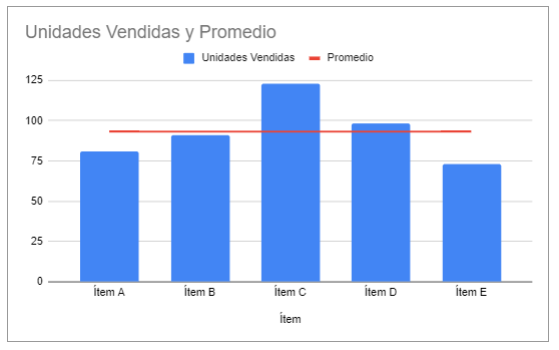Agregar Línea de Promedio a Gráfico – Excel y Google Sheets
Este gráfico demostrará cómo añadir una línea de promedio a un gráfico en Excel.
Añadir una Línea de Promedio a un Gráfico en Excel
Comenzando con sus Datos
Comenzaremos con el siguiente gráfico de barras. El objetivo de este tutorial es agregar una línea promedio para ayudar a mostrar cómo cada barra se compara con el promedio.
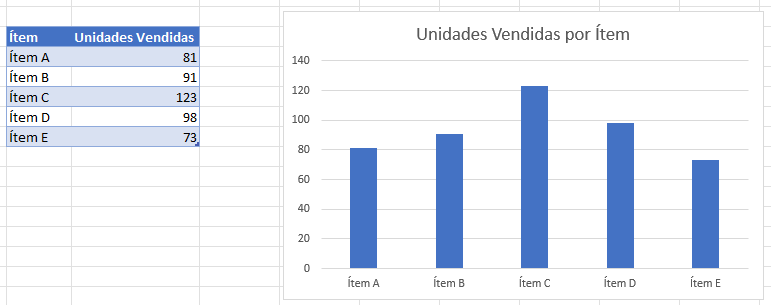
Añadir Promedio
En la siguiente columna, crea una fórmula de promedio escribiendo =PROMEDIO(Rango), en este caso =PROMEDIO($C$6:$C:$10). El promedio debe ser el mismo número para cada Eje X. (Nota: utiliza $s para bloquear las referencias de celda para que no cambien cuando la fórmula se copie hacia abajo).
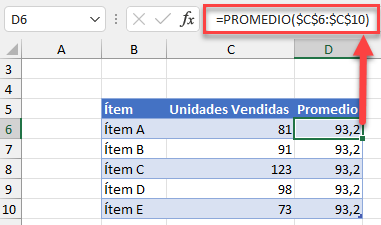
Añadir un Conjunto de Datos de Promedios al Gráfico
- Haga clic con el botón derecho en el gráfico
- Haga clic en Seleccionar datos
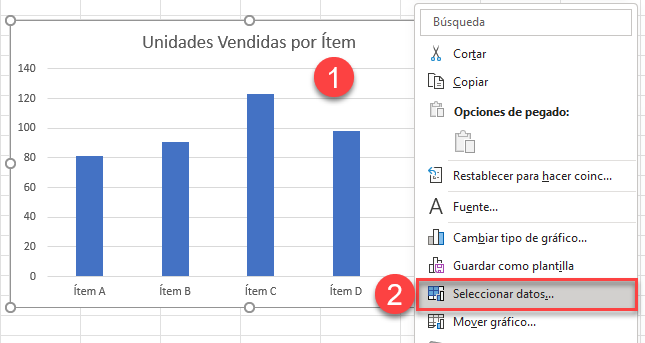
3. Haga clic en Agregar serie
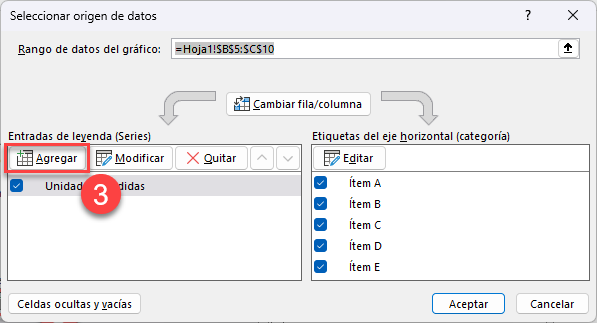
4. Seleccione el Encabezado en Nombre de la serie
5. Seleccione el Rango de valores para los Valores de la serie y haga clic en Aceptar.
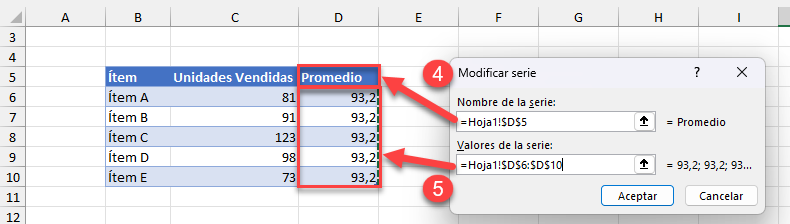
Cambiar Promedio a Gráfico Lineal
- Haga clic con el botón derecho en el gráfico
- Seleccionar Cambiar Gráfico
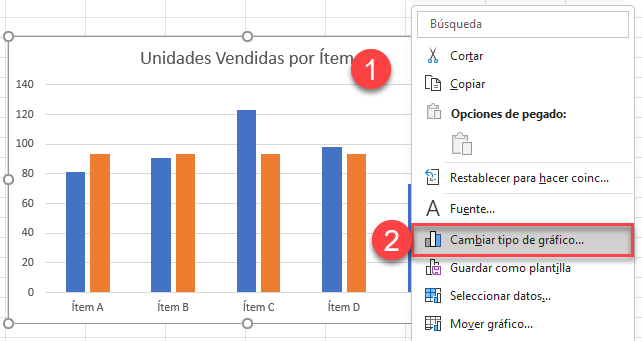
3. Seleccionar Combinado
4. Haga clic en Gráfico junto a Promedio
5. Seleccione Línea
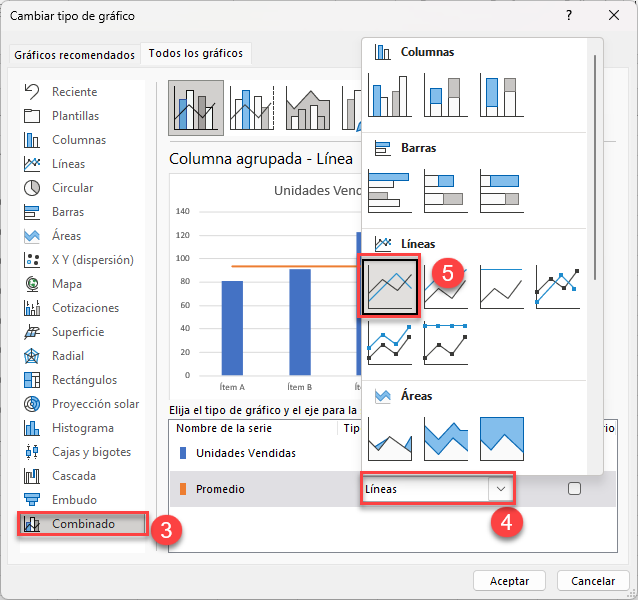
Gráfico Final con Línea Promedio
Como puede ver, el producto final es un gráfico de barras de los elementos con una línea media para mostrar las comparaciones entre los elementos.
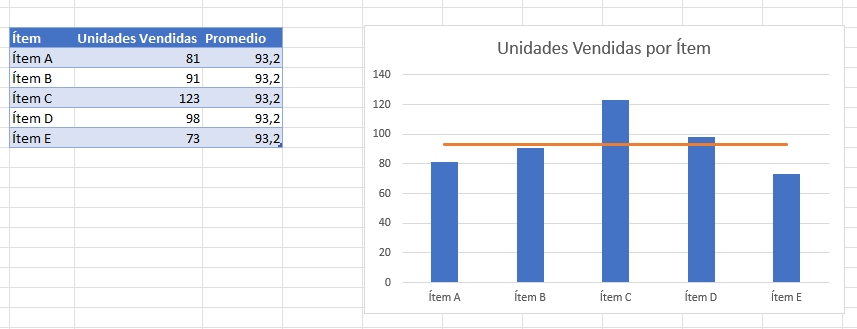
Añadir Línea de Promedio a un Gráfico en Google Sheets
- Seleccione los datos que se reunieron en Excel
- Haga clic en Insertar
- Haga clic en Gráfico
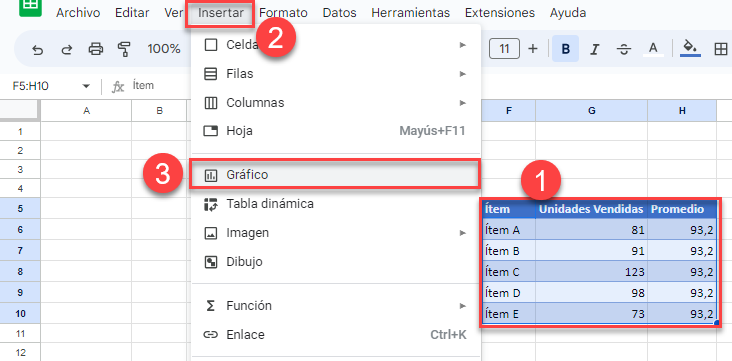
Gráfico Final con Línea Promedio en Google Sheets